Jedną z przypadłości, która czasem pojawia się w systemach Windows, jest brak zmiany ikony systemowego Kosza na pulpicie. Proces ten powinien być automatyczny, natomiast musimy użyć opcji Odśwież, aby ikona uległa zmianie, choć i to nie zawsze załatwia sprawę. Działa to w dwie strony. Eksplorator wyświetla więc ikonę pustego kosza w sytuacji, gdy znajdują się w nim usunięte pliki, jak również może być też tak, że opróżniony kosz nadal przedstawiany jest w taki sposób, jakby znajdowały się w nim jakieś dane. Wydaje się, że problem jest bezpośrednio związany z użyciem opcji Przywróć domyślną dla dwóch rodzajów ikon Kosza w aplecie Panel sterowania, Personalizacja, Zmień ikony pulpitu. Spróbujmy więc naprawić ten może niewielki, ale jakże denerwujący błąd.
W tym celu spróbujmy następujących możliwości:
1. Ponowne ręczne wskazanie ścieżek dla ikon:
- Otwórzmy menu Start, następnie Panel sterowania, Personalizacja, Zmień ikony pulpitu
- Wybierzmy Kosz (pełny)
- Wciśnijmy przycisk Zmień ikonę
- Ręcznie wskażmy ikonę przedstawiającą zapełniony kosz. Numer w indeksie 48.
- Po wybraniu jej wciśnijmy OK
- W analogiczny sposób przeprowadźmy całą operację dla Kosz (pusty). Jej numer w indeksie ikon to 49.
- Kliknijmy Zastosuj
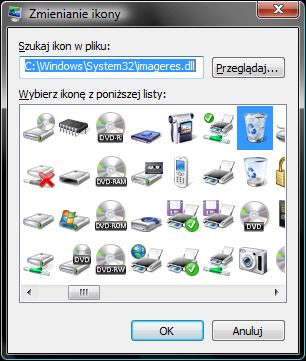
2. Jeżeli to nie przyniesie pożądanych rezultatów, spróbujmy odznaczyć w przywołanym menu pokazywanie ikon Kosza na pulpicie. Wyłączmy więc znak wyboru (checkbox) obok wspomnianych opcji, zrestartujmy system i raz jeszcze zaznaczmy tą opcję po ponowny rozruchu.
3. Ostatnią możliwością jest wprowadzenie zmian w rejestrze. W tym celu przygotujmy samodzielnie plik naprawczy. Otwórzmy systemowy Notatnik. Wklejmy w nim następujący tekst:
Windows Registry Editor Version 5.00Wybierzmy teraz Plik, Zapisz jako podając jako nazwę np. Naprawa_kosza i koniecznie rozszerzenie reg. W całości więc wpiszmy Naprawa_kosza.reg i zaznaczmy jako typ Wszystkie pliki. Na koniec kliknijmy Zapisz.
[HKEY_CURRENT_USER\Software\Microsoft\Windows\CurrentVersion\Explorer\CLSID\{645FF040-5081-101B-9F08-00AA002F954E}\DefaultIcon]
@=hex(2):25,00,53,00,79,00,73,00,74,00,65,00,6d,00,52,00,6f,00,6f,00,74,00,25,\
00,5c,00,53,00,79,00,73,00,74,00,65,00,6d,00,33,00,32,00,5c,00,69,00,6d,00,\
61,00,67,00,65,00,72,00,65,00,73,00,2e,00,64,00,6c,00,6c,00,2c,00,2d,00,35,\
00,35,00,00,00
"Full"=hex(2):25,00,53,00,79,00,73,00,74,00,65,00,6d,00,52,00,6f,00,6f,00,74,\
00,25,00,5c,00,53,00,79,00,73,00,74,00,65,00,6d,00,33,00,32,00,5c,00,69,00,\
6d,00,61,00,67,00,65,00,72,00,65,00,73,00,2e,00,64,00,6c,00,6c,00,2c,00,2d,\
00,35,00,34,00,00,00
"Empty"=hex(2):25,00,53,00,79,00,73,00,74,00,65,00,6d,00,52,00,6f,00,6f,00,74,\
00,25,00,5c,00,53,00,79,00,73,00,74,00,65,00,6d,00,33,00,32,00,5c,00,69,00,\
6d,00,61,00,67,00,65,00,72,00,65,00,73,00,2e,00,64,00,6c,00,6c,00,2c,00,2d,\
00,35,00,35,00,00,00
Zapisany plik naprawczy należy uruchomić, aby wprowadzić dane w nim zgromadzone. Po potwierdzeniu decyzji wykonajmy ponowny rozruch i sprawdźmy czy problem został rozwiązany pomyślnie.
W ten oto sposób prawie na 100% pozbyliśmy się skutków niewielkiego błędu systemu Windows Vista. Od tego momentu nie będzie konieczne używanie przycisku F5, ikona Kosza będzie uaktualniana automatycznie.

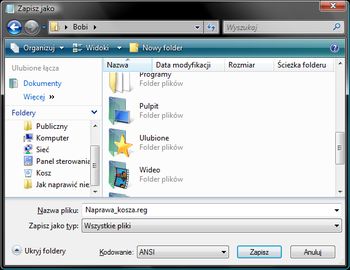
341f31d.png)